U大侠u盘装win10系统硬盘模式更改bios设置教程
来源:U大侠 时间:2015-12-23 浏览:2994
众所周知,在安装win10系统之前要先进行ahci硬盘模式更改,以防止win10系统安装完成后出现蓝屏现象,那么如何进行ahci硬盘模式bios设置呢?下面,我们就一起来看看U大侠u盘装win10系统硬盘模式更改bios设置教程。
1、首先打开电脑,在出现开机画面时按“DEL”键进入bios设置界面。
2、进入bios设置界面后,使用左右方向键将光标移至Advanced应用,再使用上下方向键将光标移至SATA Configuration项,按回车键继续。
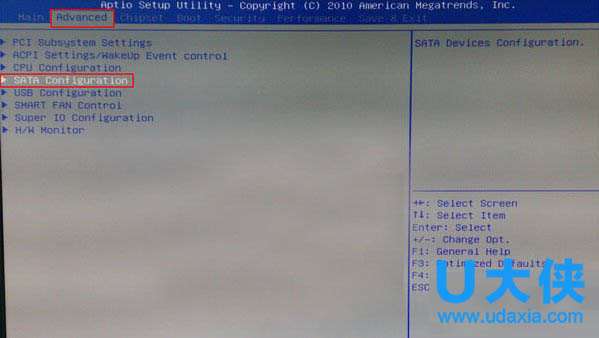
win10系统
3、随后我们就可以看到硬盘模式选项设置界面,接着使用上下方向键将光标移至SATA Mode的位置,按回车键继续。
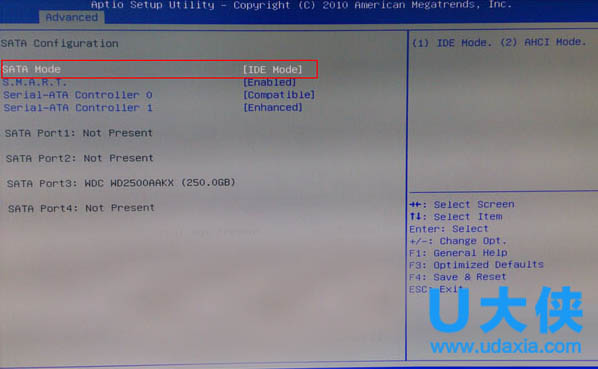
win10系统
4、此时就可以看到一个SATA Mode小窗口,使用上下方向将光标移至AHCI Mode项,按回车键执行,然后按快捷键F4保存bios设置,在弹出的提示窗口中点击yes退出bios设置。

win10系统
以上就是U大侠u盘装win10系统硬盘模式更改bios设置教程,更多精彩内容继续关注U大侠官网。
相关文章
-

-
Win10系统时间不会自动同步的解决方法
2018-10-31 1996
-

-
Win10系统更新时卡住的解决方法
2016-07-11 2224
-

-
Win10系统进行更新时出现错误0x8000ffff如何解决?
2019-07-29 3965
-

-
Win10系统通过商店下载应用提示0x80070002错误...
2019-08-22 464
-

-
Win10系统360浏览器一直无法打开QQ空间网页的解决方法
2017-07-31 790
-

-
360升级windows10?360检测电脑能否升级win10系统技巧
2016-10-12 1181
-
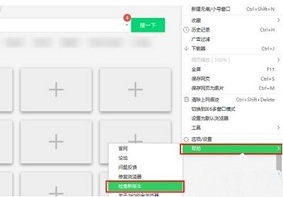
-
Win10系统中360安全浏览器占用过高CPU问题应该...
2019-08-20 328
-

-
Acer TMP253商务本怎么装Win10系统 使用U盘...
2020-04-14 53
-

-
Acer TMP273商务本怎么装Win10系统?使用U盘...
2020-04-16 60
-

-
Acer TravelMate P243商务本怎么用U盘装系统...
2020-04-14 83
